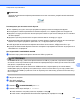Software User's Guide
Table Of Contents
- РУКОВОДСТВО ПО ИСПОЛЬЗОВАНИЮ ПРОГРАММНОГО ОБЕСПЕЧЕНИЯ
- Модели, к которым относится данное руководство
- Условные обозначения
- Примечание о составлении и издании
- ВАЖНОЕ ПРИМЕЧАНИЕ
- Содержание
- Windows®
- 1 Печать
- Использование драйвера принтера Brother
- Функции
- Правильный выбор типа бумаги
- Одновременная печать, сканирование и отправка/прием факса
- Удаление данных из памяти
- Утилита Status Monitor
- Параметры драйвера принтера
- Доступ к параметрам драйвера принтера
- Вкладка "Основные"
- Вкладка "Дополнительные"
- Вкладка "Профили печати"
- Поддержка
- Пробная печать фотографий (недоступна для моделей MFC‑J430W/J432W/J5910DW)
- Использование программы REALLUSION FaceFilter Studio для печати фотографий
- Использование программы Corpus Homepage Print 2 (недоступно для модели MFC‑J5910DW)
- 2 Сканирование
- Сканирование документа с помощью драйвера TWAIN
- Сканирование документа с помощью драйвера WIA
- Сканирование документа с помощью драйвера WIA (для приложений "Фотоальбом Windows®" и "Факсы и скани ...
- Использование программы ScanSoft™ PaperPort™12SE с программой OCR NUANCE™ (недоступно для модели DCP ...
- Просмотр элементов
- Упорядочение элементов по папкам
- Быстрая связь с другими приложениями
- Преобразование изображения текста в редактируемый текст с помощью программы ScanSoft™ PaperPort™12SE ...
- Импорт элементов из других приложений
- Экспорт элементов в другие форматы
- Удаление программы ScanSoft™ PaperPort™12SE с OCR
- Использование приложений BookScan Enhancer и Whiteboard Enhancer компании REALLUSION
- 3 Утилита ControlCenter4
- Обзор
- Использование утилиты ControlCenter4 в стандартном режиме
- Вкладка "Фото"
- Вкладка "Сканирование"
- Вкладка "PC‑FAX" (только для моделей MFC)
- Вкладка "Настройки устройства"
- Вкладка "Поддержка"
- Использование утилиты ControlCenter4 в расширенном режиме
- Вкладка "Сканирование"
- Вкладка "Копирование с компьютера"
- Вкладка "Фото"
- Печать/редактирование изображений
- Открытие папки фотоцентра (для моделей MFC‑J625DW/J825DW/J5910DW/DCP‑J725DW/J925DW)
- Копирование файлов из папки фотоцентра (для моделей MFC‑J625DW/J825DW/J5910DW/DCP‑J725DW/J925DW)
- Копирование файлов в приложение (для моделей MFC‑J625DW/J825DW/J5910DW/DCP‑J725DW/J925DW)
- Вкладка "PC‑FAX" (только для моделей MFC)
- Вкладка "Настройки устройства"
- Вкладка "Поддержка"
- Настраиваемая вкладка
- 4 Удаленная настройка (для моделей MFC‑J625DW/J825DW/J5910DW)
- 5 Программа Brother PC‑FAX (только для моделей MFC)
- 6 Фотоцентр (для MFC‑J625DW/J825DW/J5910DW/DCP‑J725DW/J925DW)
- 7 Параметры брандмауэра (для работы в сети)
- 1 Печать
- Apple Macintosh
- 8 Печать и отправка/прием факсов
- 9 Сканирование
- 10 Утилита ControlCenter2
- 11 Удаленная настройка и функции фотоцентра
- Использование клавиши "Сканирование"
- 12 Сканирование через USB-кабель
- 13 Сканирование по сети
- Перед сканированием по сети
- Использование клавиши "Сканирование" при работе в сети
- Сканирование в электронную почту (ПК)
- Сканирование в электронную почту (на сервер электронной почты) (для модели MFC‑J5910DW)
- Сканирование в изображение
- Сканирование в OCR (недоступно для модели DCP‑J525W)
- Сканирование в файл
- Сканирование на FTP (для модели MFC‑J5910DW)
- Сканирование на FTP с помощью профилей FTP-сервера (для модели MFC‑J5910DW)
- Сканирование в сетевую папку (для модели MFC‑J5910DW)
- Сканирование в сетевую папку с использованием профилей для сканирования в сетевую папку (для модели ...
- Использование веб-служб для сканирования в сетевую папку (для Windows Vista® SP2 и более поздних вер ...
- Печать на диске
- Указатель
- brother RUS
Сканирование через USB-кабель
208
12
Примечание
Функция автоматической обрезки реализована на основе технологии, разработанной компанией
Reallusion, Inc.
Рекомендации для автоматической обрезки
Этот параметр доступен только для документов прямоугольной или квадратной формы.
Если документ слишком длинный или слишком широкий, этот параметр работает некорректно.
Документы следует располагать на некотором расстоянии от края стекла сканера, как это показано
на иллюстрации.
Документы должны располагаться на расстоянии не менее 10 мм друг от друга.
Фу
нкция автом
атической обрезки позволяет скорректировать перекос документа на стекле сканера.
Однако если перекос документа превышает 10°, эта функция работать не будет.
Чтобы функцию автоматической обрезки можно было использовать, АПД должен быть пуст.
Функция автоматической обрезки позволяет сканировать одновременно не более 16 документов в
зависимости от их формата.
Для моделей MFC-J825DW/DCP-J925DW
a Вставьте карту памяти или флэш-накопитель USB в устройство.
ОСТОРОЖНО
НЕ ИЗВЛЕКАЙТЕ карту памяти или флэш-накопитель USB из устройства, когда мигает индикатор
состояния, так как в противном случае возможно повреждение карты памяти, флэш-накопителя USB
или данных, сохраненных на карте.
Если карта памяти или флэш-накопитель USB извлечены, когда индикатор состояния мигает,
необходимо сразу же перезапустить компьютер и только потом вставить эту же карту памяти или
флэш-накопитель USB
в устройство. Если не перезапустить компьютер, данные на носителе могут
быть потеряны.
b Загрузите документ.
c (Для DCP-J925DW)
Нажмите Стоп/Выход.
d Нажмите (СКАНИРОВАНИЕ) или Скан.
e Нажмите d или c для выбора на носитель.
Чтобы изменить настройку качества, перейдите к шагу f.
Чтобы начать сканирование без изменения параметров, перейдите к шагу i.